在windows10系统中新增了一个叫Windows Ink的功能,但是如果你的设备不是触屏的,那么这个功能就显得很鸡肋了,这个时候可以把它关闭,但是windows10怎么关闭Windows Ink呢?下面就让小编来告诉大家怎么关闭Windows Ink吧,希望这篇文章对你有帮助。
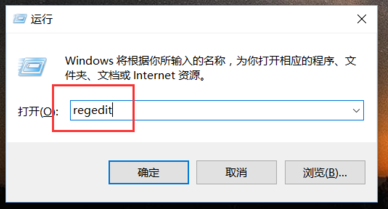
接着在注册表编辑器中展开HKEY_LOCAL_MACHINESOFTWAREPoliciesMicrosoft。
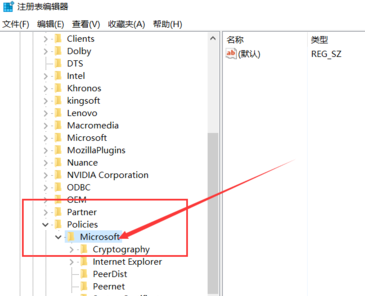
在Microsoft中新建一个项,并重命名为WindowsInkWorkspace。
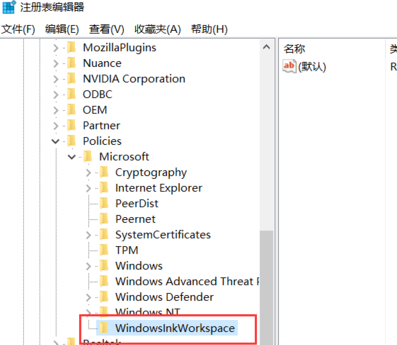
然后在WindowsInkWorkspace项中新建一个DWORD值,并重命名为AllowWindowsInkWorkspace,修改数值数据为0。
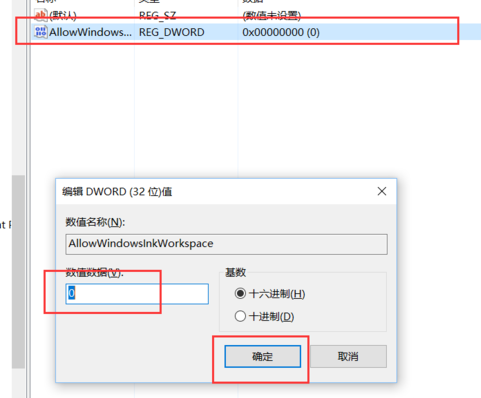
关闭注册表后,进入任务管理器,找到windows资源管理器,右键点击重新启动。
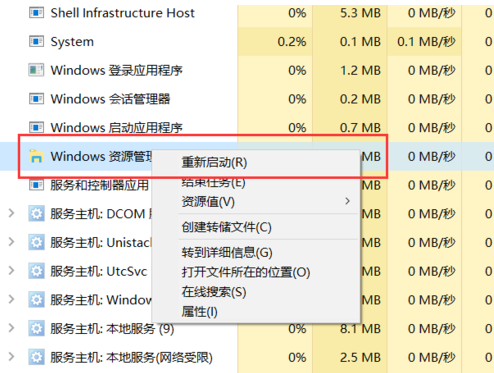
然后我们就可以看到显示windows ink 工作区按钮变成灰色的了,这就说明这个功能被关闭了。
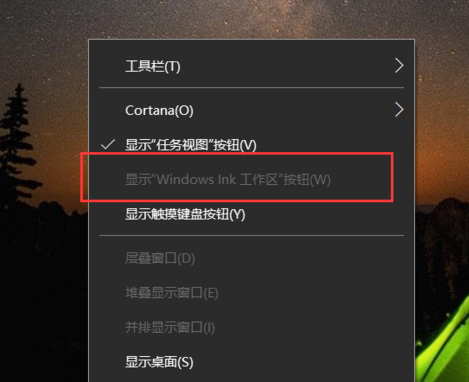
以上就是windows10关闭windows ink的方法了,参照着文章去操作一点都不难,赶紧在自己的电脑里尝试一下吧。

大小:5.2 MB

大小:32.61M

大小:80.8M
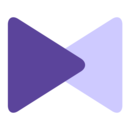
大小:161.65MB
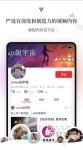
大小:26.89M